
- •Методические рекомендации по работе в субд Access для студентов экономического факультета всех форм обучения
- •Лабораторная работа 2.
- •Лабораторная работа 3.
- •Лабораторная работа 4.
- •Лабораторная работа 5.
- •7. Создайте запрос на обновление, производящий расчет поля Надбавка. Надбавка составляет 25% от оклада:
- •Самостоятельная работа
- •Лабораторная работа 7.
- •Лабораторная работа 8.
- •Лабораторная работа 9.
- •Лабораторная работа 10 Создание кнопочных форм
Лабораторная работа 4.
Создание связей между таблицами базы данных.
Задание 4
1. Выполните команду меню Работа с базами данных/Схема данных
2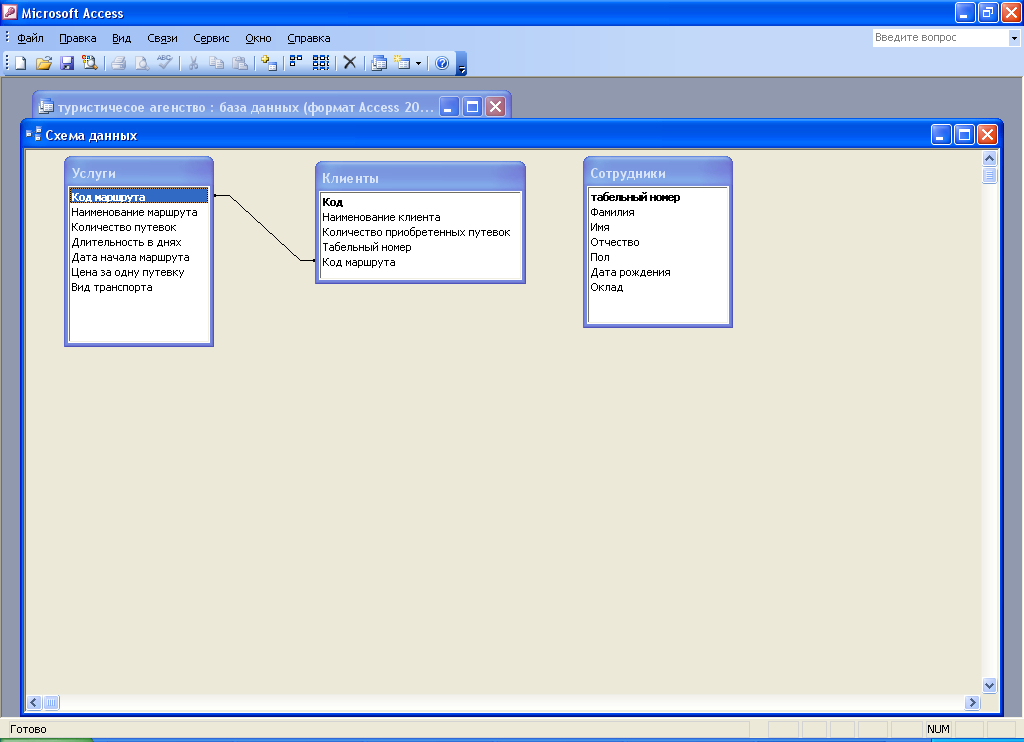 .
В меню Конструктор
выберите
команду
Отобразить таблицу.
В открывшемся окне с помощью кнопки
Добавить
вынесите в окно таблицы Сотрудники,
Услуги, Клиенты.
Если таблицы уже отображены в схеме
данных, то повторно их добавлять не
нужно. В результате выполненных действий
окно Схемы данных примет вид:
.
В меню Конструктор
выберите
команду
Отобразить таблицу.
В открывшемся окне с помощью кнопки
Добавить
вынесите в окно таблицы Сотрудники,
Услуги, Клиенты.
Если таблицы уже отображены в схеме
данных, то повторно их добавлять не
нужно. В результате выполненных действий
окно Схемы данных примет вид:
3. Удерживая ЛКМ, перетащите ключевое поле Код маршрута таблицы Услуги к одноименному полю таблицы Клиенты.
4. В открывшемся окне установите флажок «Обеспечение целостности данных» и нажмите кнопку ОК.
5. Аналогично перетащите ключевое поле Табельный номер таблицы Сотрудники к одноименному полю таблицы Клиенты.
6. Установите флажок «Обеспечение целостности данных» и нажмите кнопку ОК.
7 .
Если все действия выполните верно, то
в окне будет отображена следующая
информация:
.
Если все действия выполните верно, то
в окне будет отображена следующая
информация:
Если связь не установилась, обратитесь к преподавателю.
Лабораторная работа 5.
Работа с запросами
Задание 5
1.Сформируйте запрос по таблице Услуги:
- выберите Создание/Конструктор запросов;
- в открывшемся окне Добавление таблиц установите курсор на таблицу Услуги, нажмите кнопку Добавить, а затем кнопку Закрыть;
- ЛКМ перенесите
в бланк запроса поля Наименование
маршрута, Дата начала маршрута, Вид
транспорта:
ЛКМ перенесите
в бланк запроса поля Наименование
маршрута, Дата начала маршрута, Вид
транспорта:
- запустите запрос командой меню Конструктор/Выполнить;
- просмотрите сформированный запрос, сохраните под именем Маршрут;
- закройте запрос.
2. Откройте запрос Маршрут в режиме Конструктор:
- в столбце Вид транспорта в поле Условие отбора задайте условие отбора «Автобус*», введя его с клавиатуры:

- сформируйте запрос (меню Конструктор/Выполнить);
- просмотрите сформированный запрос и перейдите обратно в режим Конструктора (Режим/Конструктор), удалите условия отбора столбца Вид транспорта;
- в столбце Наименование маршрута в поле Условия отбора напишите [Введете наименование маршрута]

.
- сформируйте запрос (Конструктор /Выполнить) и в окне Введите значение параметра укажите Франция и нажмите кнопку ОК;
- сохраните сформированный запрос.
3.Сформируйте многотабличный запрос:
- нажмите кнопку Создание/Конструктор запросов;
- в открывшемся окне Добавление таблиц добавьте таблицы Сотрудники, Клиенты, Услуги и закройте окно;
- с помощью ЛКМ перенесите нужные поля из таблицы Сотрудники: Фамилия; из таблицы Клиенты: Наименование клиента, Количество приобретенных путевок, из таблицы Услуги: Наименование маршрута, Длительность в днях;
- сформируйте запрос и сохраните под именем Отчет о работе сотрудника.
4. Создайте перекрестный запрос:
- нажмите кнопку Создание/Мастер запросов/Перекрестный запрос/ОК;
- в окне Создание перекрестных таблиц выберите таблицу Клиенты и нажмите кнопку Далее;
-![]() в следующем окне перенесите из окна
Доступные поля в окно Выбранные поля
Наименование клиента, нажав
кнопку и нажмите кнопку
Далее;
в следующем окне перенесите из окна
Доступные поля в окно Выбранные поля
Наименование клиента, нажав
кнопку и нажмите кнопку
Далее;
- в следующем окне в качестве заголовка столбцов выберите Код маршрута и нажмите кнопку Далее;
- в следующем окне при проведении вычислений укажите Количество приобретенных путевок и в поле Функция – Сумма, нажмите кнопки Далее и Готово;
-просмотрите и сохраните запрос.
5. Создайте запрос на поиск повторяющихся записей по полю Наименование маршрута таблицы Услуги:
- нажмите кнопку Создание/Мастер запросов;
- в открывшемся окне Новый запрос выберите вид запроса Повторяющиеся записи;
- в качестве источника укажите таблицу Услуги и нажмите кнопку Далее;
в новом окне выберите поле, по которому будет происходить поиск повторяющихся записей – Наименование маршрута;
- нажмите кнопку Далее;
в качестве дополнительных полей укажите поле Дата начала маршрута;
- нажмите кнопку Далее;
сохраните запрос под именем Повторяющиеся записи – Наименование маршрута.
В результате выполненных действий будут отображены записи повторяющихся маршрутов, а к ним добавлены сведения о дате начала маршрута
Самостоятельная работа
1.Сформируйте запрос по таблице Клиенты, отражающий все поля таблицы наиболее рациональным способом, сохраните запрос под именем Клиенты1.
2.Сформируйте запрос, запрашивающий вид транспорта и отражающий стоимость одной путевки. Сохраните под именем Цена путевки.
3.Сформируйте запрос, запрашивающий пол сотрудника и отражающий табельный номер, и дату рождения. Сохраните под именем Дата рождения.
4.Сформируйте запрос, отражающий информацию о наименовании маршрута, количестве путевок, дате начала маршрута. Сохраните под именем Количество путевок.
5. Сформируйте перекрестный запрос, по строчкам отражающий наименование маршрута, по столбцам – вид транспорта, в качестве числовых данных выберите длительность маршрута в днях с указанием максимальной. . Сохраните под именем Максимальный срок маршрута.
6. Используя запрос на повторение, определите количество мужчин и женщин среди сотрудников фирмы. Сохраните под именем Статистика.
Лабораторная работа 6.
Вычисления в запросах
Задание 6
1. Сформируем многотабличный запрос, включающий в себя следующие поля: Наименование клиента, Код маршрута, Наименование маршрута, Количество приобретенных путевок, Цена за одну путевку, Выручка. Для этого выполним следующие действия:
- нажмите кнопку Создание/Конструктор запросов;
- в открывшемся окне Добавление таблиц добавьте таблицы Клиенты, Сотрудники, Услуги и закройте окно;
- с помощью ЛКМ перенесите нужные поля из таблицы Сотрудники: Табельный номер; из таблицы Клиенты: Наименование клиента, Количество приобретенных путевок, из таблицы Услуги: Код маршрута, Наименование маршрута;
-поле Выручка, является вычисляемым и требует ввода выражения с клавиатуры
Выручка:[Количество приобретенных путевок]*[Цена за одну путевку];
- после выполнения всех действий бланк
запроса должен иметь вид:
после выполнения всех действий бланк
запроса должен иметь вид:
- сформируйте запрос и сохраните под именем Выручка.
2. Сформируем запрос, показывающий разницу между имеющимися и приобретенными путевками. Для этого выполним следующие действия:
- нажмите кнопку Создание/Конструктор запросов;
- в открывшемся окне Добавление таблиц добавьте таблицы Клиенты, Сотрудники, Услуги и закройте окно;
- с помощью ЛКМ перенесите нужные поля из таблицы Сотрудники: Табельный номер, Фамилия; из таблицы Клиенты: Количество приобретенных путевок, из таблицы Услуги: Количество путевок;
-поле Остаток, является вычисляемым и требует ввода выражения с клавиатуры, для этого воспользуемся Построителем выражений.
- в строке Поле введите наименование поля Остаток, щелкните левой клавишей мыши и выберите Построить;

- в открывшемся окне Построитель выражений, введите следующее выражение, выбирая поля из таблиц. В результате получится, нажмите ОК

- сформируйте запрос и сохраните под именем Остаток путевок.
3. Определите общее количество проданных путевок каждым сотрудником:
- на вкладке Создание-Конструктор запросов;
-добавьте таблицы Сотрудники и Клиенты;
- выполните команду Конструктор/Итоги;
- заполните
бланк запроса в соответствии с рисунком:
заполните
бланк запроса в соответствии с рисунком:
- сформируйте запрос и сохраните его под именем Результат работы.
4. Определите количество клиентов в зависимости от вида транспорта:
- на вкладке Создание выберите Конструктор запросов;
-добавьте таблицу Услуги;
- выполните команду Конструктор/Итоги;
- заполните
окно в соответствии с рисунком
заполните
окно в соответствии с рисунком
- сформируйте и просмотрите запрос, сохраните под именем Транспорт.
5.Определите среднюю продолжительность тура по каждому сотруднику фирмы:
на вкладке Создание выберите Конструктор запросов;
-добавьте таблицы Сотрудники и Услуги;
- выполните команду Конструктор/Итоги;
-заполните окно в соответствии с рисунком

- сформируйте и просмотрите запрос, сохраните под именем Средняя продолжительность путешествий.
6.Определите количество клиентов по каждому транспорту и сумму выручки, полученную сотрудниками фирмы:
- на вкладке Создание выберите Конструктор запросов;
- в окне Добавление таблицы перейдите на вкладку Таблицы и запросы и добавьте таблицы Сотрудники, Услуги, Выручка;
- выполните команду Конструктор/Итоги;
- заполните
окно в соответствии с рисунком
заполните
окно в соответствии с рисунком
-щелкните правой клавишей мыши по полю Вид транспорта, из открывшегося контекстного меню выберите команду Свойства;
-в поле Подпись введите Количество клиентов

- сформируйте и просмотрите запрос, сохраните под именем Суммарная выручка.
